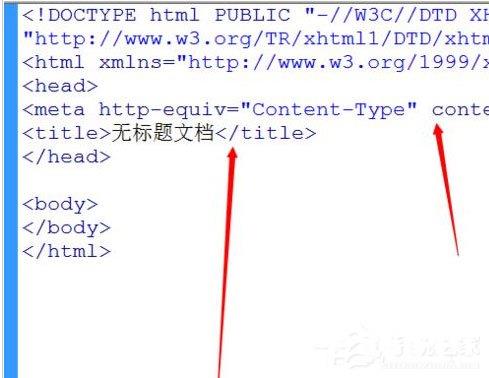Dreamweaver cs6是世界顶级的网页编辑软件,你可以在dreamweaver中使用 在cs6中编辑代码,设置代码字体大小,修改页面等,在dreamweaver中编辑代码 cs6如何设置代码字体大小?以下是设置代码字体大小的操作步骤。让我们往下看!
方法步骤
1、先打开dreamweaver cs6软件,在“代码”在视图中可以看到代码相对较小;
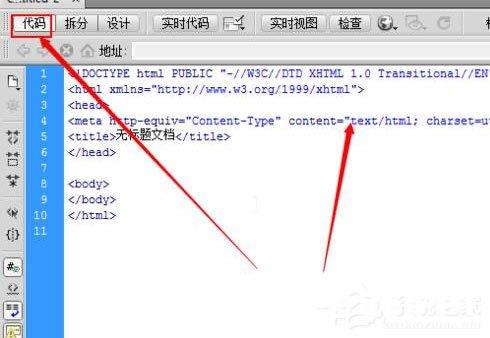
2、来到顶部的菜单栏找到“编辑”用鼠标点击菜单;

3、选择弹出的下拉菜单“首选参数”菜单选项;
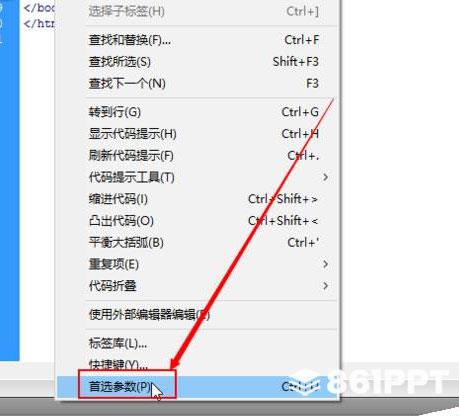
4、这时点击“首选参数”之后会弹出一个小窗口,选择其中之一”字体“选项;
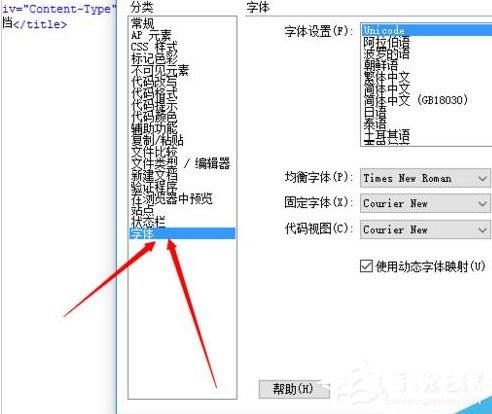
5、如图所示,在”代码视图“这一栏有字体大小;
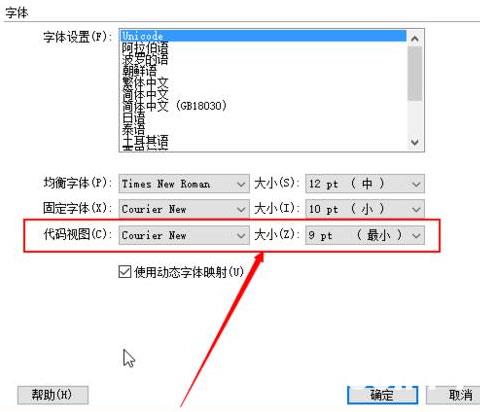
6、将字体大小调整到16个像素,单击下面的像素”确定”按钮;
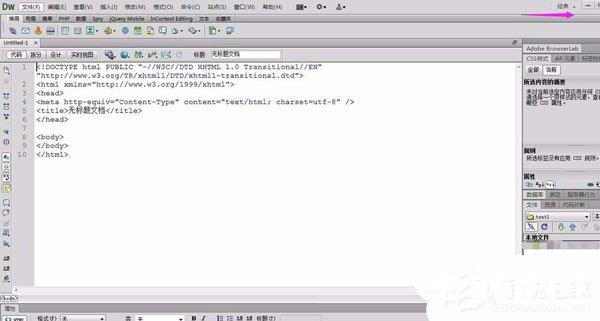
7、原始代码的字体相对较小,变得相对较大。